视频分割器如何使用 视频分割器使用教程
更新日期:2023-09-22 21:14:16
来源:系统之家
手机扫码继续观看

视频分割器怎么用?视频分割器可以将视频合并,可见,视频分割等,是一款多媒体制作软件。视频分割器要怎么用呢,下面就给大家分享具体步骤。
步骤一:我们要安装和运行视频分割器
步骤二:添加需要分割的视频文件:单击“添加”按钮,选择需要分割的视频可以全部添加进去,如果需要调整视频分割顺序,可以选中视频点击窗口右边的“上移”和“下移”来修改顺序;
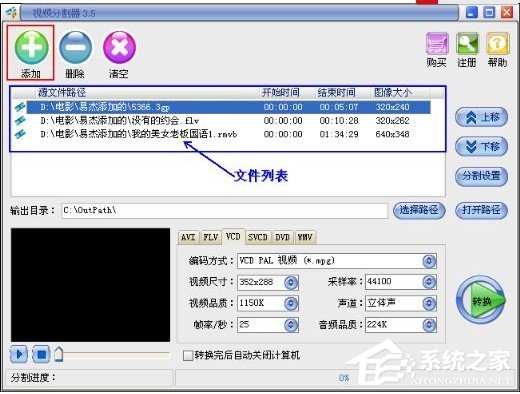
步骤三:在文件列表中,选中需要截取片段的视频,点击窗口右边的“分割设置”按钮,进入“分割设置”窗口,可以直接修改开始时间和结束时间,也可以播放预览到需要截取的部分,点击“设置开始时间”按钮来读取当前预览时间作为开始时间。点击“上一个”、“下一个”可以对所有添加进去的视频依次设置,设置好后点击确定按钮即可;
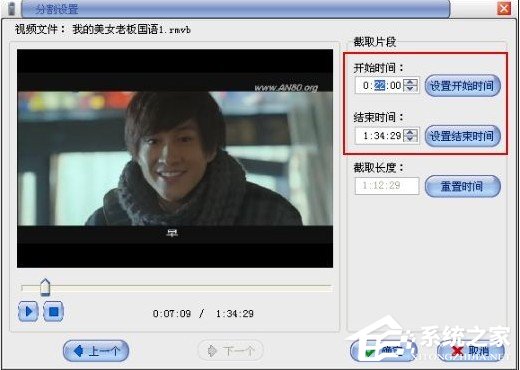
步骤四:在窗口输出目录后,可以点击“选择路径”修改输出文件保存的路径;图中红色框选中的就是输出格式,如选择输出VCD,对应下方是格式的编码及视频尺寸等参数设置,可以通过修改参数来控制输出文件大小和清晰度;
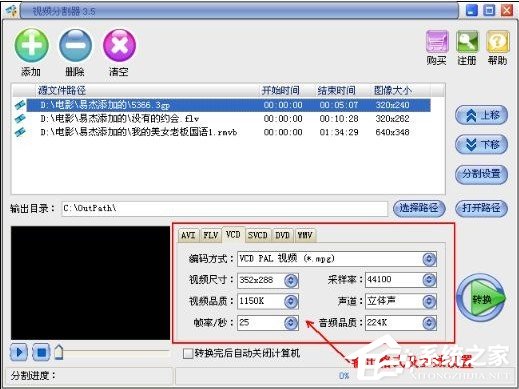
步骤五:分割,完成所有设置后,点击“转换”按钮,软件开始对添加进去的视频进行视频格式分割转换。
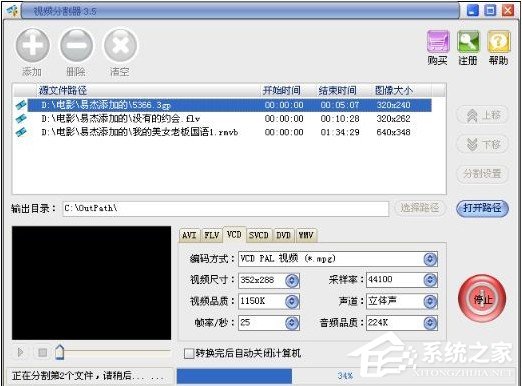
以上就是我为大家分享的视频分割器怎么用的详细教程,更多软件教程可以关注系统之家。
该文章是否有帮助到您?
常见问题
- monterey12.1正式版无法检测更新详情0次
- zui13更新计划详细介绍0次
- 优麒麟u盘安装详细教程0次
- 优麒麟和银河麒麟区别详细介绍0次
- monterey屏幕镜像使用教程0次
- monterey关闭sip教程0次
- 优麒麟操作系统详细评测0次
- monterey支持多设备互动吗详情0次
- 优麒麟中文设置教程0次
- monterey和bigsur区别详细介绍0次
系统下载排行
周
月
其他人正在下载
更多
安卓下载
更多
手机上观看
![]() 扫码手机上观看
扫码手机上观看
下一个:
U盘重装视频












